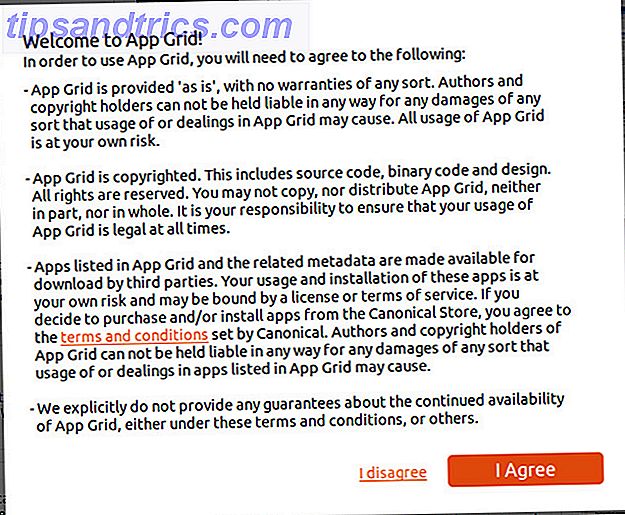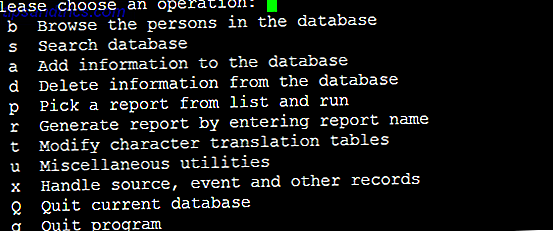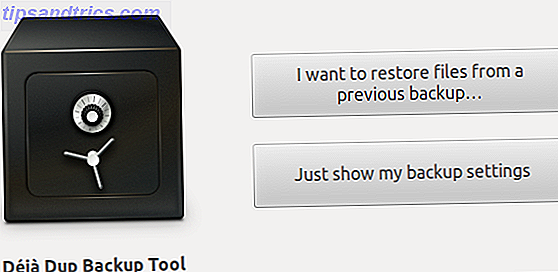Você fez uma pesquisa no Google, mas de alguma forma, por algum motivo, você não conseguiu o resultado desejado depois de clicar em um link.
De novo e de novo e de novo.
Esta é a frustração dos vírus de redirecionamento de navegador, malware insípido projetado não apenas para incomodar você, mas também para enganar você.
Nos dias de hoje, você teria que ser muito frouxo com a segurança do PC para acabar com um, mas esses vírus persistem em estado selvagem. Vamos dar uma olhada em como você pode acabar infectado, e o que você precisa fazer para remover, um vírus de redirecionamento do navegador.
Como funciona o vírus de redirecionamento do navegador
Você saberá se você tem o vírus do navegador. Para começar: vai irritar as meias. Depois de superar o inconveniente comum das páginas que você deseja carregar, você provavelmente descobrirá que, após um exame mais detalhado, há algo familiar na página que continua sendo carregado, como uma caixa de pesquisa do Google.
O URL pode ser algo como:
- icityfind.com
- scour.com
- fastsfind.com
- amusede.in
- 1freefiledownload.com
- find-quick-results.com
- bidvertiser.com
Rootkits, bootkits e até mesmo extensões de navegadores maliciosos podem ser responsabilizados por esses vírus infectarem seu sistema, e seu único objetivo é ganhar dinheiro e coletar informações sobre você.
como eles ganham dinheiro? Através de suas pesquisas. Em vez de, digamos, uma pesquisa padrão do Google que resulta em alguns resultados patrocinados selecionados por você, o vírus de redirecionamento do navegador monetizou todos os resultados e links de pesquisa. Além disso, os dados sobre você estão sendo coletados e registrados para uso posterior. Isso pode ser qualquer coisa, desde os favoritos do seu site até informações pessoais que podem ser usadas no roubo de identidade.
Basicamente, se você tiver um vírus de redirecionamento do navegador, não compartilhe nenhuma informação pessoal com qualquer navegador no seu computador até que ele seja removido.
O arquivo de hosts reescrito
Os usuários do Windows devem saber sobre o arquivo Hosts, um arquivo de texto armazenado na unidade C: \, onde uma lista de URLs de sites bloqueados pode ser armazenada. Além de bloquear URLs com o arquivo Hosts, você também pode adicionar linhas que especificam quais sites devem aparecer quando um determinado endereço IP é visitado.
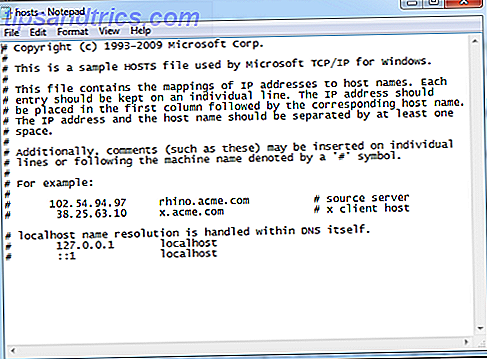
Tudo o que você precisa fazer é encontrar o arquivo Hosts ( Windows \ System32 \ Drivers \ etc ) e abri-lo com o Bloco de Notas (clique com o botão direito, depois em Abrir com… ). Role para baixo até o espaço em branco, adicione um URL ou endereço IP e salve o arquivo Hosts; o endereço está agora bloqueado.
Você também pode usar o mesmo princípio para criar atalhos para determinados sites para economizar tempo de digitação. O vírus de redirecionamento do navegador também o usa, reescrevendo ou substituindo o arquivo de hosts original por seus próprios dados. Guia de Chris Hoffman para o arquivo de hosts do Windows O que é o arquivo de host do Windows? E 6 maneiras surpreendentes de usá-lo O que é o arquivo host do Windows? E 6 maneiras surpreendentes de usá-lo O arquivo Windows Hosts permite que você defina quais nomes de domínio (sites) estão vinculados a quais endereços IP. Ele tem precedência sobre seus servidores DNS, portanto, seus servidores DNS podem dizer que o facebook.com está vinculado a ... Leia mais explica como isso funciona com muito mais detalhes.
Removendo um vírus de redirecionamento de navegador? Mudar para o modo de segurança primeiro
O processo de remoção de um vírus de redirecionamento de navegador é geralmente o mesmo em todas as versões do Windows do XP para o Windows 8. Para começar, é necessário reinicializar o computador no modo de segurança.
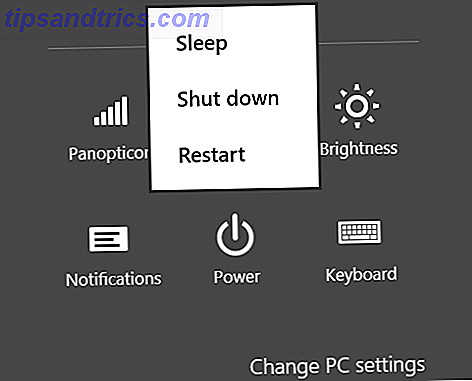
Para o Windows XP para o Windows 7, isso é feito reinicializando o computador e tocando repetidamente a tecla F8 assim que a tela de resumo do disco de inicialização for exibida. Se a tela de carregamento do Windows aparecer, você está atrasado e terá que repetir o processo. Note que se você usar um teclado sem fio, você terá pouco sucesso aqui, então mude para um teclado USB.
Quando a tela Opções Avançadas de Inicialização aparecer, use as setas do teclado para selecionar a segunda opção, Modo Seguro com Rede, e pressione Enter .
Usuários do Windows 8 podem alternar para o Modo de Segurança abrindo Configurações e Energia . Segure a tecla Shift antes de fazer qualquer outra coisa e, em seguida, selecione Reiniciar, mantendo o dedo no Shift. Quando o menu de reinicialização aparecer, clique em Solucionar problemas e depois em Opções avançadas e, a partir daqui, escolha Configurações de inicialização e, em seguida, Reiniciar. Por fim, pressione 5 no teclado para ativar o modo de segurança com rede, solicitando que o Windows inicie no modo de segurança, mas com uma conexão com a Internet.
Verifique suas configurações de proxy
Em seguida, verifique as configurações de proxy do seu sistema. Os vírus de redirecionamento de navegador podem usar um servidor remoto que não é aquele com o qual você normalmente se conecta à Internet. Desabilitando isso, você pode dar um grande passo para remover o vírus.
No Painel de Controle, abra Opções da Internet. No Windows 8, você pode digitar “opções de internet” para iniciar rapidamente essa tela. Clique na guia Conexões e procure por Configurações da LAN. Você provavelmente descobrirá que a opção Proxy Server está marcada, com ou sem um endereço. Limpe a caixa de seleção e clique em Detectar automaticamente as configurações e clique em OK para confirmar e sair.
Gerenciar seus navegadores
Neste estágio, não será claro o local de origem do vírus de redirecionamento do navegador, e esse será o caso até você verificar os relatórios das ferramentas de remoção. Portanto, é aconselhável remover complementos, extensões e barras de ferramentas de seus navegadores e redefinir sua página inicial.
Uma vez feito isso, baixe e instale uma cópia do CCleaner (embora tenha cuidado com a frustrante tentativa de instalar o bloatware como o Bloatware do Begin The Fight Back Contra Toolbar! [Opinião] Comece a luta contra o instalador da Toolbar Bloatware! para instalar algum software de conversão de vídeo gratuito e ficou surpreso ao encontrar tantas tentativas de me enganar para instalar software adicional, para não mencionar as tentativas de fazer upsell no final ... Leia mais Barra de ferramentas do Google) e use isso para verificar se há lixo eletrônico no seu computador nos arquivos temporários da Internet. Selecione a guia Cleaner, marque todas as opções no Windows para Internet Explorer e repita isso na visualização Aplicativos para qualquer outro navegador que você tenha instalado. Clique em Executar Cleaner e aguarde enquanto isso é concluído.
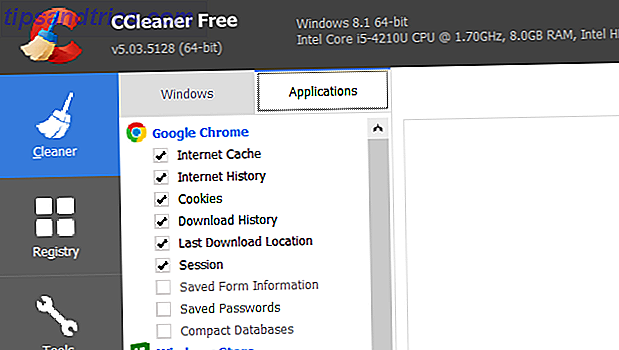
Com tudo limpo (veja nosso guia para usar o CCleaner Otimize seu sistema para funcionar no seu melhor com o CCleaner Otimize seu sistema para funcionar no seu melhor com o CCleaner Nos últimos dois anos, o CCleaner mudou bastante em termos de números de versão. Agora, para a versão 3.10 no momento em que este texto foi escrito, embora visualmente o programa não tenha mudado muito (é ... Leia Mais para lhe dar mais idéia das opções que você precisa selecionar aqui) e então prossiga para a próxima seção.
3 Principais ferramentas para remover o vírus de redirecionamento do navegador
Várias ferramentas estão disponíveis atualmente que podem ser usadas contra um vírus de redirecionamento do navegador. Alguns especialistas sugerem a execução de todos estes, às vezes em ordem, enquanto outros recomendam apenas executando um casal.
O caminho ideal seria baixar e executar o removedor de rootkits da Kaspersky, o TDSSKiller, seguido pelo confiável MalwareBytes 'Anti-Malware Free. Para verificações extras, use o HitmanPro.
Kaspersky TDSSKiller
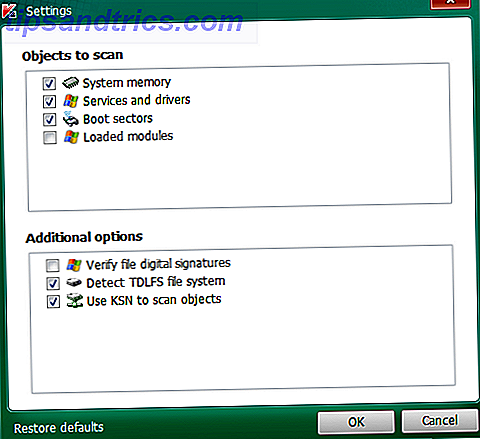
Este utilitário não requer instalação, portanto, basta clicar duas vezes no arquivo tdsskiller.exe e clicar no botão Alterar Parâmetros . Na tela resultante, ative o sistema de arquivos Detect TDLFS e clique em OK para prosseguir; Em seguida, clique em Iniciar digitalização . Após a conclusão, se as ameaças forem encontradas, uma página de resumo será exibida, junto com algumas ações recomendadas. Clique em Continuar para aceitar essas ações e permitir que o TDSSKiller lide com os vírus. A remoção completa exigirá uma reinicialização, portanto, lembre-se disso, pois será necessário inicializar novamente no modo de segurança com rede (como acima) antes de prosseguir.
MalwareBytes 'Anti-Malware Grátis
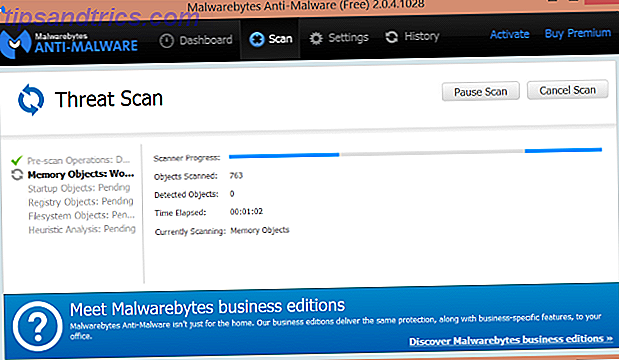
Isso será executado automaticamente uma vez instalado, e uma mensagem será exibida avisando para você atualizar. Clique em Corrigir agora para executar a primeira varredura. Quando isso estiver concluído (o software pode solicitar que você clique no botão Atualizar primeiro), será exibida uma tela listando as ameaças encontradas. Clique em Quarentena Tudo e, em seguida, em Aplicar Ações .
HitmanPro
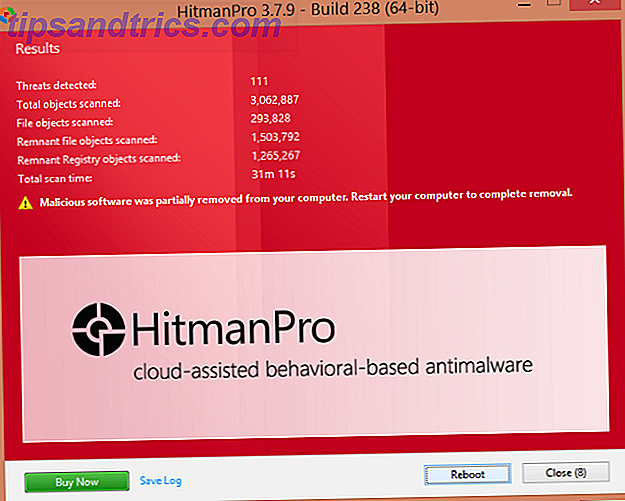
Após a instalação (uma opção de execução única, sem istallation, também está disponível), o HitmanPro examinará seu computador em busca de rootkits, malwares e arquivos relacionados. Os arquivos serão exibidos quando forem descobertos e, quando a verificação estiver concluída, clique em Avançar para removê-los. Você precisará clicar em Ativar licença gratuita para obter a avaliação gratuita de 30 dias para o HitmanPro, a menos que você planeje comprar.
Com essas varreduras completas, termine executando o seu software de varredura de vírus comum, que pode ser um utilitário antivírus / antimalware gratuito, como Avira, AVG ou Kaspersky, ou um pacote premium, como o BitDefender Internet Security Bitdefender Internet Security 2015: A escolha ideal para PCs domésticos [doação] Bitdefender Internet Security 2015: A escolha ideal para PCs domésticos [Oferta] Oferecendo antivírus, proteção de privacidade, segurança bancária, firewall e controle parental por apenas US $ 79, 95, o Bitdefender Internet Security 2015 parece ser a melhor escolha para quem quer dar um impulso à segurança de seu computador doméstico. Consulte Mais informação .
Finalmente, redefina seu navegador
Com as digitalizações concluídas e o trabalho das ferramentas de remoção, há uma etapa final. Para remover os últimos vestígios da ameaça, você precisará redefinir seu navegador. Dependendo de qual navegador você está usando, isso será diferente.
- Internet Explorer : clique no botão Configurações, em Opções da Internet> Avançadas, onde você encontrará o botão Redefinir. Certifique-se de selecionar Excluir configurações pessoais antes de clicar em Redefinir e, em seguida, clique em Fechar quando o processo for concluído e reinicie seu navegador.
- Mozilla Firefox : abra Menu> Ajuda> Informações sobre solução de problemas, onde você encontrará o botão Redefinir o Firefox… . Clique aqui e confirme para redefinir o navegador.
- Google Chrome : no menu hamburger, escolha Configurações ou insira o URL chrome: // settings na barra de endereço. A partir daqui, clique em Mostrar configurações avançadas… e role até o botão Redefinir configurações. Clique aqui e confirme na caixa a seguir para redefinir o navegador.
Agora você está pronto, é hora de jogar online mais seguro. Os vírus de redirecionamento do navegador podem ser rastreados até uma atitude descontraída em relação à segurança, portanto, siga nosso guia sobre como nunca obter um vírus. 10 Maneiras fáceis de nunca obter um vírus 10 Maneiras fáceis de nunca obter um vírus Com um pouco de treinamento básico, Você pode evitar completamente o problema de vírus e malware em seus computadores e dispositivos móveis. Agora você pode se acalmar e aproveitar a internet! Leia mais, mantenha seus navegadores atualizados e, mais importante, verifique regularmente se há atualizações de segurança do sistema operacional para eliminar brechas e vulnerabilidades. Cinco dicas para gerenciar sua segurança no Windows 8.1 Cinco dicas para gerenciar sua segurança no Windows 8.1 Leia mais.
Seu vírus de redirecionamento do navegador deve ser removido agora e você deve poder continuar com sua vida sem a inconveniência que o malware apresenta. Deixe-me saber nos comentários abaixo se você tiver alguma dúvida.
Imagem em destaque Crédito: URL Phishing via Shutterstock